EXCEL 操作小技巧:
聊一聊 WPS 特有的函数:批量替换函数。
1. 你能想象到吗?如今批量替换数据变得如此简单。左侧是某单位让饭店拟定的同事聚餐的菜单,领导看过以后觉得需要对其中的三个菜品进行更换。

2. 现在需要将变更后的菜单重新罗列一下,如果用查找替换的方法需要进行三次替换操作。
EXCEL常见问题及解决方法
一、EXCEL滚动条不见了怎么办?解决方法:【文件】-【选项】-【高级】找到【此工作簿的显示选项】,勾选【显示水平滚动条】,点击【确定】如果垂直滚动条不见了,勾选【显示垂直滚动条】即可。二、EXCEL表格中列标显示为数字怎么办?
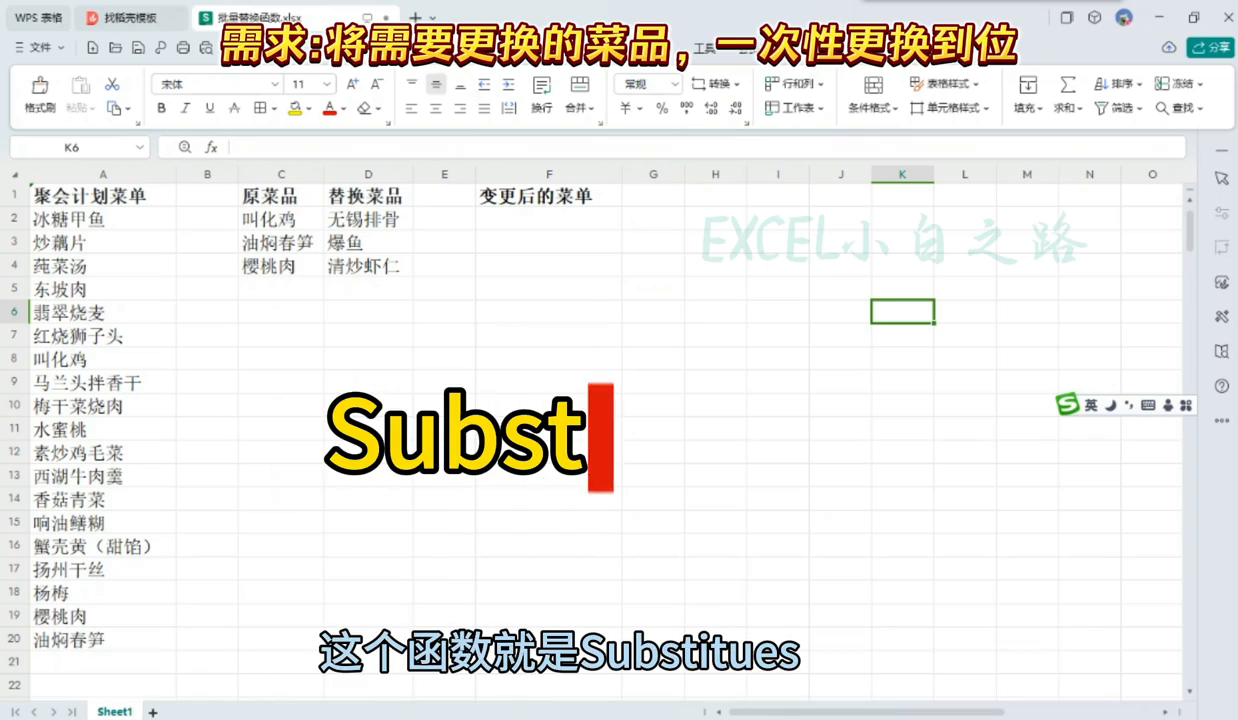
3. 如果使用函数操作,建议各位小伙伴使用 WPS 来进行类似需求的操作。因为 WPS 的新版本更新了一个批量替换函数,而在目前的 Excel 软件中暂时是没有相同功能的函数的。这个函数就是 Substitues,它是在熟悉的 Substitue 函数后面加了一个字母 s。它有三个参数,第一个参数是原数据区域,第二个参数是要被替换的数据部分,第三参数是替换后的数据部分。
4. 需要注意的是这里的第二参数和第三参数是一一对应的关系。知道了参数的含义,下面回到今天的需求中来看看具体的实际应用是怎么样的。这里的公式是:第一参数是替换前的原数据区域,第二参数是数据源中有哪些内容需要被替换,第三参数即这些需要替换的内容替换后分别是什么。比如这里叫花肉需要替换成无锡排骨,油焖春笋需要被替换成爆鱼,樱桃肉需要被替换成清炒虾仁,它们之间是一一对应的关系,替换后的效果就如 F 列所示。
5. 有了这个函数以后处理类似需求就省去了很多其他操作。
你学会了吗?关注我学习更多小技巧。
逼自己看完,你的Excel会很牛
看见更大的世界






